Passen Sie die One-Benutzeroberfläche eines Samsung Galaxy mithilfe der benutzerdefinierten Synergy Substratum-Designs an
Android Tipps & Tricks / / August 05, 2021
Android Oreo oder Android 8 ermöglichten Smartphone-Benutzern die Flexibilität, benutzerdefinierte Designs auf ihren Geräten zu verwenden. Sie können nicht nur Themen, sondern auch benutzerdefinierte Überlagerungen für bestimmte Anwendungen installieren und die Farbe der Benutzeroberfläche der Anwendung ändern. Sie mussten nur einige ADB-Befehle auf Ihrem Gerät mit Ihrem Laptop oder Desktop ausführen und Zugriff auf Ihr Gerät und voila gewähren! es war so einfach. Ich selbst habe auf meinem Galaxy Note 8 verschiedene Substrat-Themen-Overlays verwendet (mein persönlicher Favorit war das Swift Black-Overlay).
Nach der Veröffentlichung von Android 9 Pie hat Samsung diese Flexibilität jedoch aufgrund von Sicherheitsproblemen aufgehoben. Darüber hinaus wurde es von Google erstellt und erreichte schließlich den Weg zu Samsung-Geräten, die unter Android ausgeführt werden. Wie die meisten anderen Substratum-Overlay-Benutzer war auch ich sehr enttäuscht, als ich die schwarzen Themen und Overlays losließ, die ich auf allen meinen Anwendungen installiert hatte. Das OneUI brachte jedoch viele neue und großartige Funktionen mit sich, und das vielversprechendste war der Nachtmodus. Ja, die Einhandschnittstelle ist auch eine der besten, aber die Nachtmodusfunktion hat den Vorteil gegenüber der Einhandbedienungsfunktion.

Sie können diese Überlagerungen problemlos auf Ihren Samsung Galaxy-Geräten verwenden, indem Sie Ihr Gerät rooten und dann Führen Sie die gleichen Schritte wie zuvor aus, um alle Apps in Schwarz oder einem der Themen zu erhalten Farbe. Aber ich wollte mein Gerät nie rooten und wartete daher darauf, dass so etwas (was ich in diesem Beitrag mit Ihnen teilen werde) passiert. Ja, endlich haben wir eine Anwendung namens Synergy OneUI Theme Compiler, mit der Sie Overlays auf Ihren Samsung-Geräten installieren können, ohne Ihr Gerät rooten zu müssen. Kommen wir also ohne weiteres direkt zum Artikel selbst.
Inhaltsverzeichnis
- 1 Was ist die Synergy Theme Compiler App?
-
2 Passen Sie die One-Benutzeroberfläche eines Samsung Galaxy mithilfe der benutzerdefinierten Synergy Substratum-Designs an
- 2.1 Voraussetzungen
- 2.2 So installieren und richten Sie die Synergy and Substratum Theme Engine auf Ihrem Samsung-Gerät ein
- 3 Beispielbilder nach dem Anwenden des Themas
- 4 Beste Themen und Überlagerungen für Substrat
- 5 Fazit
Was ist die Synergy Theme Compiler App?
Ein großes Dankeschön an das Projekt Team für die Entwicklung dieser Anwendung für Samsung-Geräte und ein großes Dankeschön an die XDA-Entwickler für das Teilen dieser erstaunlichen App.
Synergy OneUI Theme Compiler ist ein rootloser Samsung Device Theme Compiler, mit dem Sie alle Substrat-Themes auf Ihrem Gerät verwenden können. Zuvor war es, wie oben erwähnt, auf Android Oreo möglich, und Android Pie blockierte diese Overlay-Installation nur ohne Root. Mithilfe der Synergy-Anwendung können Sie jetzt jedes der unterstützten Substratum-Designs auf Ihrem Gerät installieren und damit das Erscheinungsbild der Benutzeroberfläche einer unterstützten Anwendung ändern.
Die Anwendung ist im Play Store verfügbar und befindet sich im frühen Zugriffsmodus. In der Anwendung finden Sie einige Probleme, die Sie dem Entwickler zur Verbesserung melden können. Bisher habe ich jedoch keine Probleme mit dieser Anwendung gefunden.
Passen Sie die One-Benutzeroberfläche eines Samsung Galaxy mithilfe der benutzerdefinierten Synergy Substratum-Designs an
Voraussetzungen
Bevor wir direkt zum Artikel übergehen, sind hier die beiden Anwendungen aufgeführt, die Sie benötigen, damit dieser Prozess auf Ihren Samsung Galaxy-Geräten funktioniert.
[googleplay url = ” https://play.google.com/store/apps/details? id = projekt.samsung.theme.compiler ”]
[googleplay url = ” https://play.google.com/store/apps/details? id = projekt.substratum.lite ”]
Stellen Sie sicher, dass Sie die beiden oben genannten Anwendungen heruntergeladen haben. Denken Sie auch daran, dass Sie das installieren müssen Substratum Theme Engine "Lite" Version und nicht die Originalversion der Anwendung.
So installieren und richten Sie die Synergy and Substratum Theme Engine auf Ihrem Samsung-Gerät ein
- Zuallererst diese Methode erfordert nicht, dass Sie root haben. Entspannen Sie sich und genießen Sie diese Anwendung auf Ihrem nicht gerooteten Samsung-Gerät.
- Laden Sie die Synergie und Substratum Lite APK von den oben angegebenen Links.
- Laden Sie eines der kompatiblen Themen aus dem Play Store herunter. (Mein persönlicher Lieblingsthema-Link: Swift Black)
- Öffnen Sie nun die Synergy-App und tippen Sie auf Überlagerungen hinzufügen Taste.

- Da hast du das schon installiert Substratum Lite Appmüssen Sie auf klicken Substratum Lite.

- Sobald Sie die Themen Ihrer Wahl auf Ihr Gerät heruntergeladen haben, wird eine Liste der Themen angezeigt, die derzeit auf Ihrem Gerät verfügbar sind. Wählen Sie das Thema aus, das Sie anwenden möchten.

- Wählen Sie nun nacheinander alle Apps aus, auf die Sie das Thema anwenden möchten. Stellen Sie außerdem sicher, dass alle Anwendungen auf Ihrem Gerät aktualisiert sind, um Kompatibilitätsprobleme zu vermeiden.
- Tippen Sie auf Installieren Sie Selected am unteren Bildschirmrand.
- Tippen Sie dann auf Schaltfläche "Erstellen" Das ist unter der roten Wolke in der Synergy-Anwendung.

- Dieser Schritt ist wichtig, da Synergy dies vor der Installation der Designs tun wird Bitten Sie Sie, ein Thema aus dem Samsung Theme Store zu installieren. Dies geschieht nun, um die OneUI-Dateien zu ersetzen und ein völlig neues Thema zu erstellen.
- Geh zurück zu Synergie App, und installieren und deinstallieren Sie die Apps, die von der App aufgefordert werden.
- Jetzt, Starten Sie neu Ihr Gerät.
- Gehen Sie nach dem Neustart zu Einstellungen >> Hintergrundbilder und Themen >> Themen und tippen Sie auf das Synergy-Thema (In meinem Fall war es das High Contrast-Thema). Anwenden das Thema.
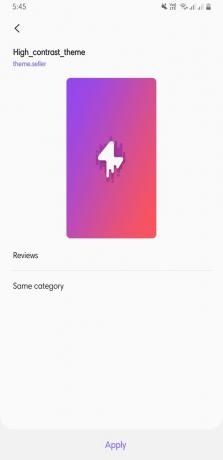
- Nochmal Starten Sie neu Ihr Gerät.
- Öffnen Sie nun nach dem Neustart des Geräts die Synergie Anwendung und klicken Sie auf die drei Zeilen in der unteren linken Ecke des Bildschirms. Von dort aus tippen Sie auf Nachtmodus-Einstellungen.

- Installieren die App, die dazu aufgefordert wird.
- Sobald dies erledigt ist, Aktivieren Sie den Nachtmodus auf Ihrem Gerät.
- Das ist es! du bist fertig.
Beispielbilder nach dem Anwenden des Themas
Unten finden Sie einige Bilder der Anwendung, für die ich das Thema verwendet und angewendet habe.

Beste Themen und Überlagerungen für Substrat
Hier ist die Liste der Themen und Überlagerungen, die meiner Meinung nach die besten sind, die es im Play Store von Substratum Theme Engine gibt.
[googleplay url = ” https://play.google.com/store/apps/details? id = com.brit.swiftblack.layers ”]
[googleplay url = ” https://play.google.com/store/apps/details? id = flow.substratum.theme ”]
[googleplay url = ” https://play.google.com/store/apps/details? id = com.brit.swiftdark.substratum ”]
[googleplay url = ” https://play.google.com/store/apps/details? id = com.samsoft.linear ”]
[googleplay url = ” https://play.google.com/store/apps/details? id = substratum.piereligio.bst ”]
Fazit
Ein großes Dankeschön an das Projekt-Team für die Entwicklung dieser Anwendung und an die XDA-Entwickler für die Freigabe dieser erstaunlichen Anwendung. Bitte teilen Sie uns Ihre Meinung im Kommentarbereich unten mit. Teilen Sie uns auch alle Probleme mit, die bei der Ausführung der oben genannten Schritte oder bei der Installation dieser Anwendung aufgetreten sind. Das war's von meiner Seite in diesem Artikel. Bis zum nächsten Beitrag, Prost!
Ein von Six Sigma und Google zertifizierter digitaler Vermarkter, der als Analyst für ein Top-MNC arbeitete. Ein Technik- und Automobil-Enthusiast, der gerne schreibt, Gitarre spielt, reist, Fahrrad fährt und sich entspannt. Unternehmer und Blogger.

![Download A307GNDXS3ASL4: Januar 2020 Patch für Galaxy M30s [Asien]](/f/d697ba6bc3f16cac3a16d88325355949.jpg?width=288&height=384)
![So installieren Sie Stock ROM auf Mione X2 [Firmware-Flash-Datei / Unbrick]](/f/c02a938da5e38ec61932c73394555f5d.jpg?width=288&height=384)
